Automatización en Jira puede ayudar a simplificar significativamente tus flujos de trabajo. Al implementar reglas de automatización, puedes asegurarte de que ciertas acciones se realicen automáticamente sin necesidad de intervenir manualmente. En esta guía te mostraré cómo crear una regla de automatización simple que te envíe correos electrónicos cuando creas un nuevo problema.
Principales puntos a tener en cuenta
- Las automatizaciones en Jira te permiten automatizar tareas recurrentes.
- Puedes crear reglas basadas en desencadenantes específicos para activar acciones específicas.
- Las condiciones son importantes para limitar la ejecución de acciones a situaciones específicas.
- Las notificaciones por correo electrónico son un ejemplo práctico de una regla de automatización.
Guía paso a paso
Paso 1: Acceder a la configuración del proyecto
Primero, debes navegar hacia la configuración del proyecto de tu proyecto Jira. Haz clic en el proyecto en el que deseas crear la automatización. En la barra de navegación, encontrarás la opción "Configuración del proyecto". Una vez allí, selecciona la sección "Automatización".
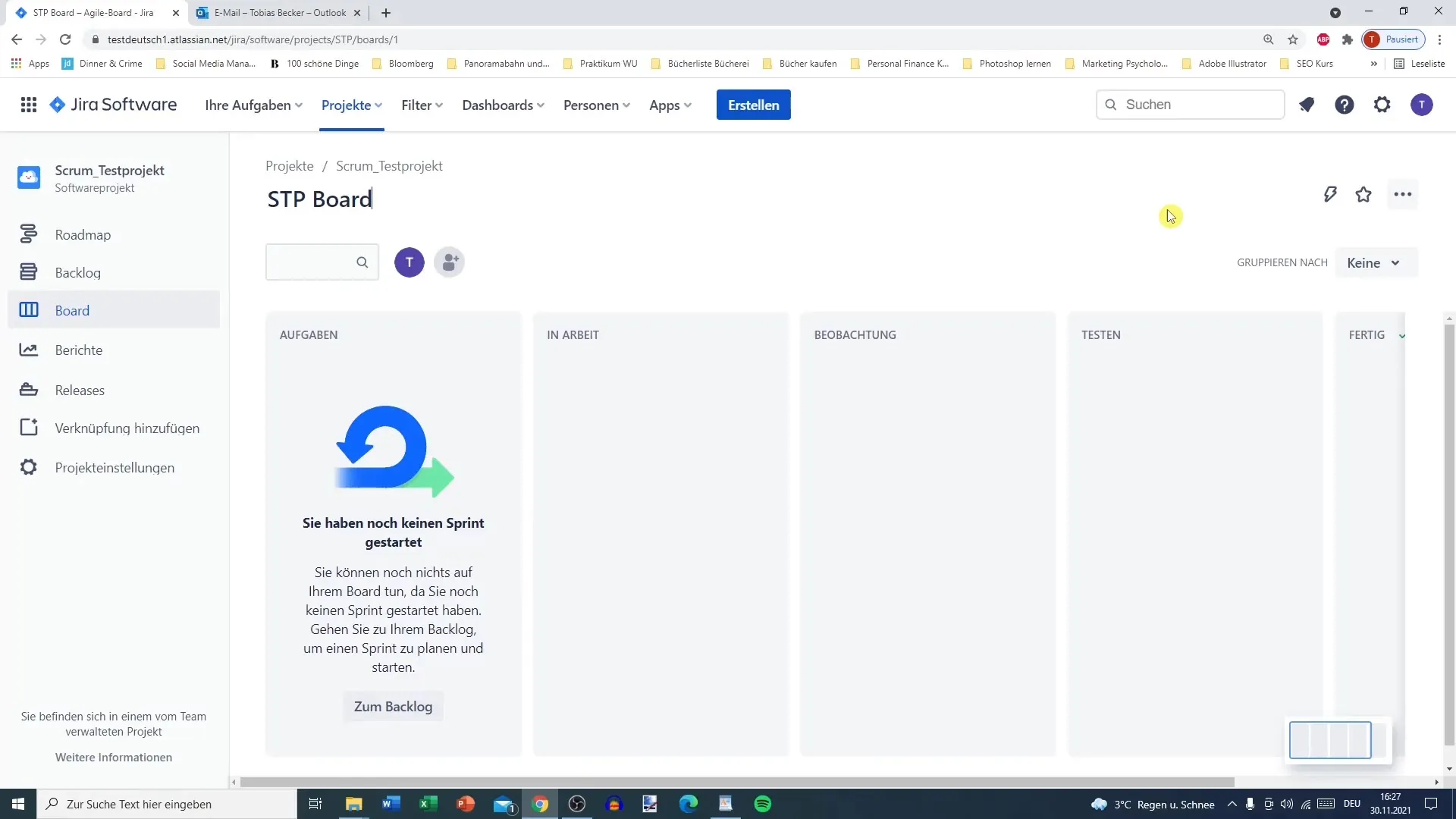
Paso 2: Revisar las reglas de automatización existentes
Una vez en la sección de automatización, verás reglas existentes. Normalmente, hay varias reglas predeterminadas como por ejemplo, cerrar un Épico cuando todas las Historias asociadas estén completadas.
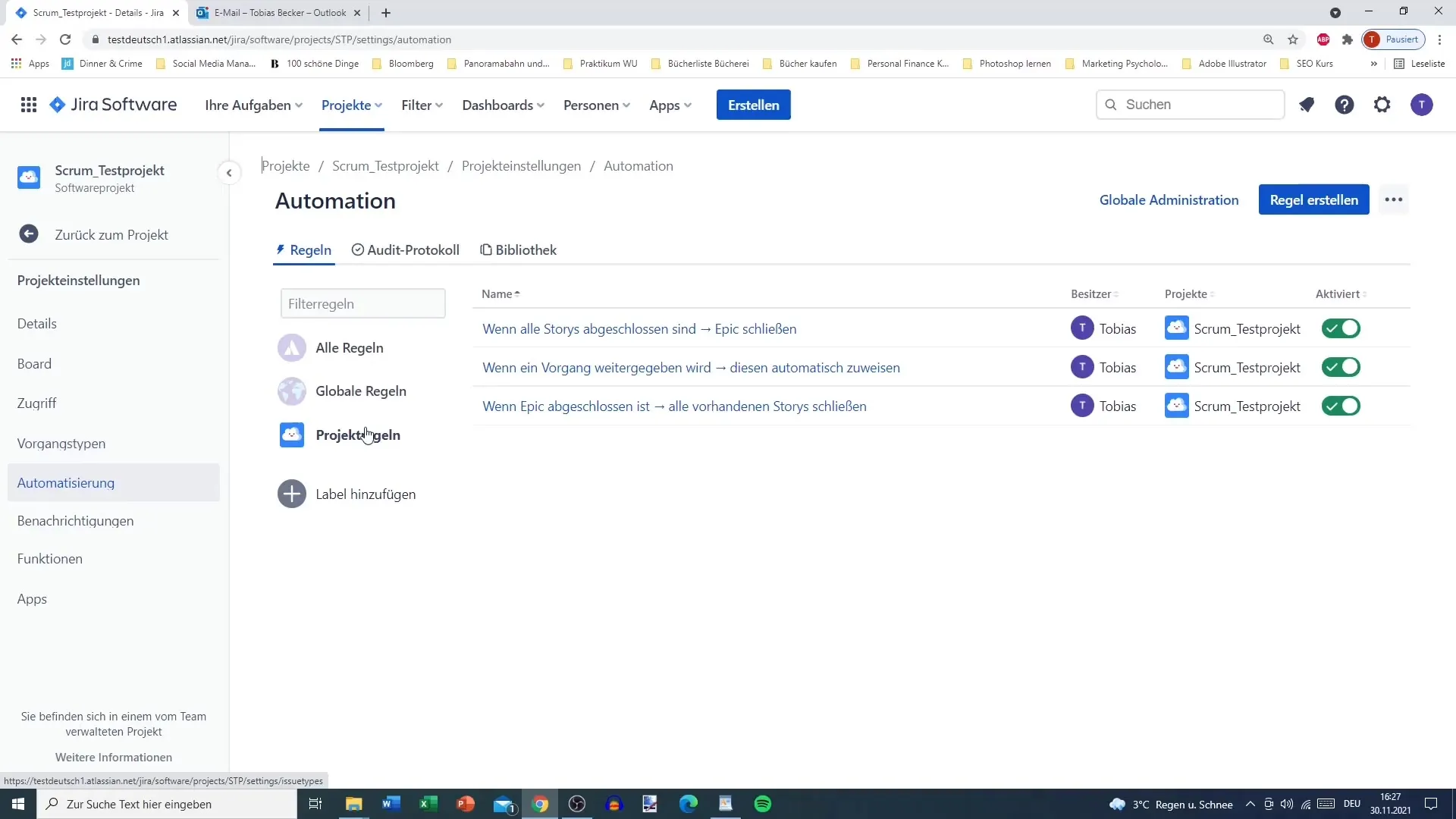
Paso 3: Crear una regla
Para añadir una nueva regla, haz clic en el botón "Crear regla". Ahora debes elegir un desencadenante. Un desencadenante es el evento que pone en marcha la automatización. Para nuestro ejemplo, elegiremos el desencadenante "Problema creado".
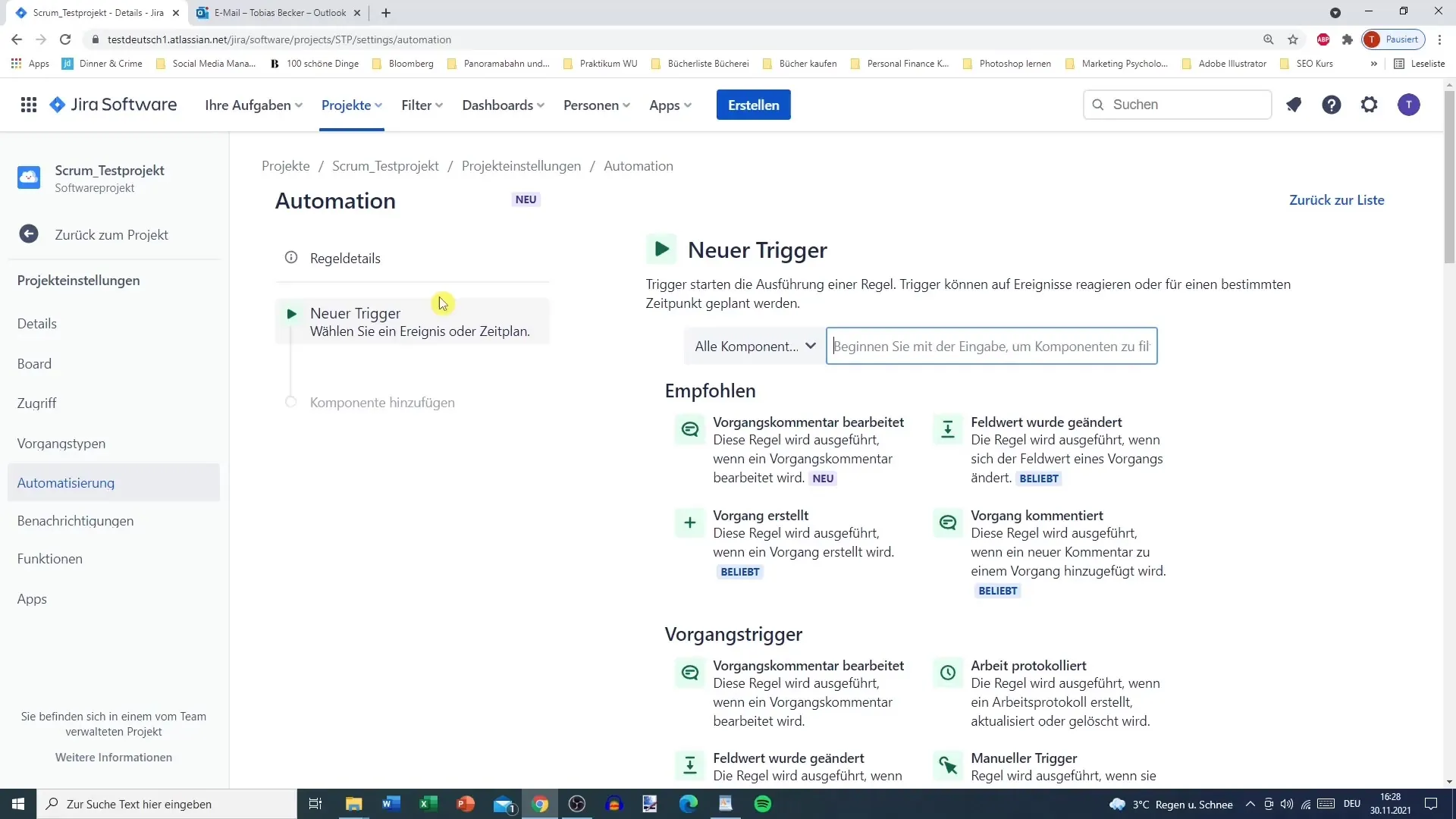
Paso 4: Establecer condiciones
Una vez que hayas elegido el desencadenante, es importante establecer condiciones. Estas condiciones determinan en qué circunstancias la automatización debe activarse. Por ejemplo, puedes establecer que la regla solo se active si el problema es creado por un autor específico.
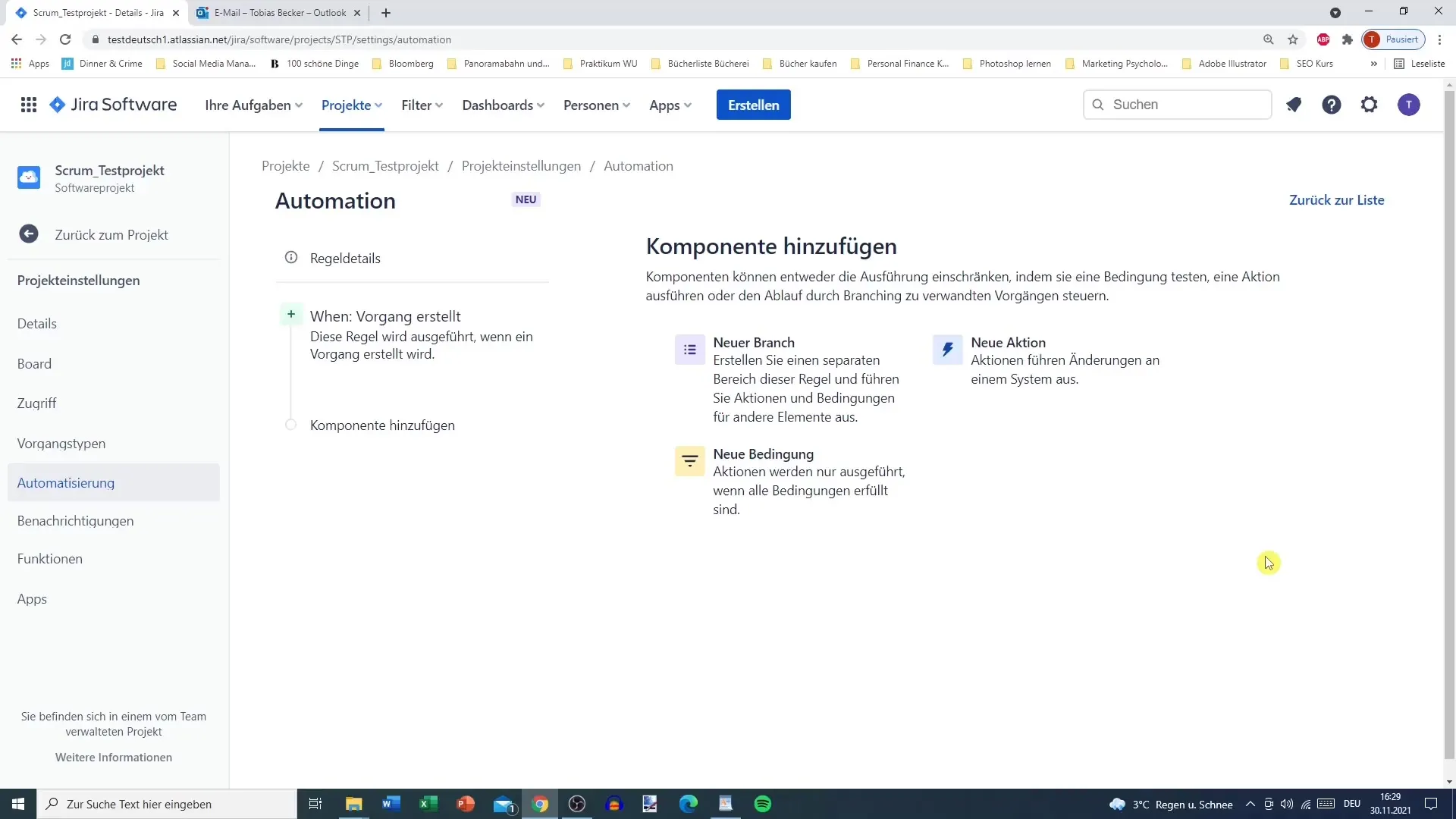
Paso 5: Agregar acción de correo electrónico
La siguiente fase es añadir una acción que se ejecute cuando se cumplan el desencadenante y las condiciones. Aquí seleccionamos la acción "Enviar correo electrónico". Ahora debes establecer la dirección del destinatario, el asunto y el contenido del correo electrónico.
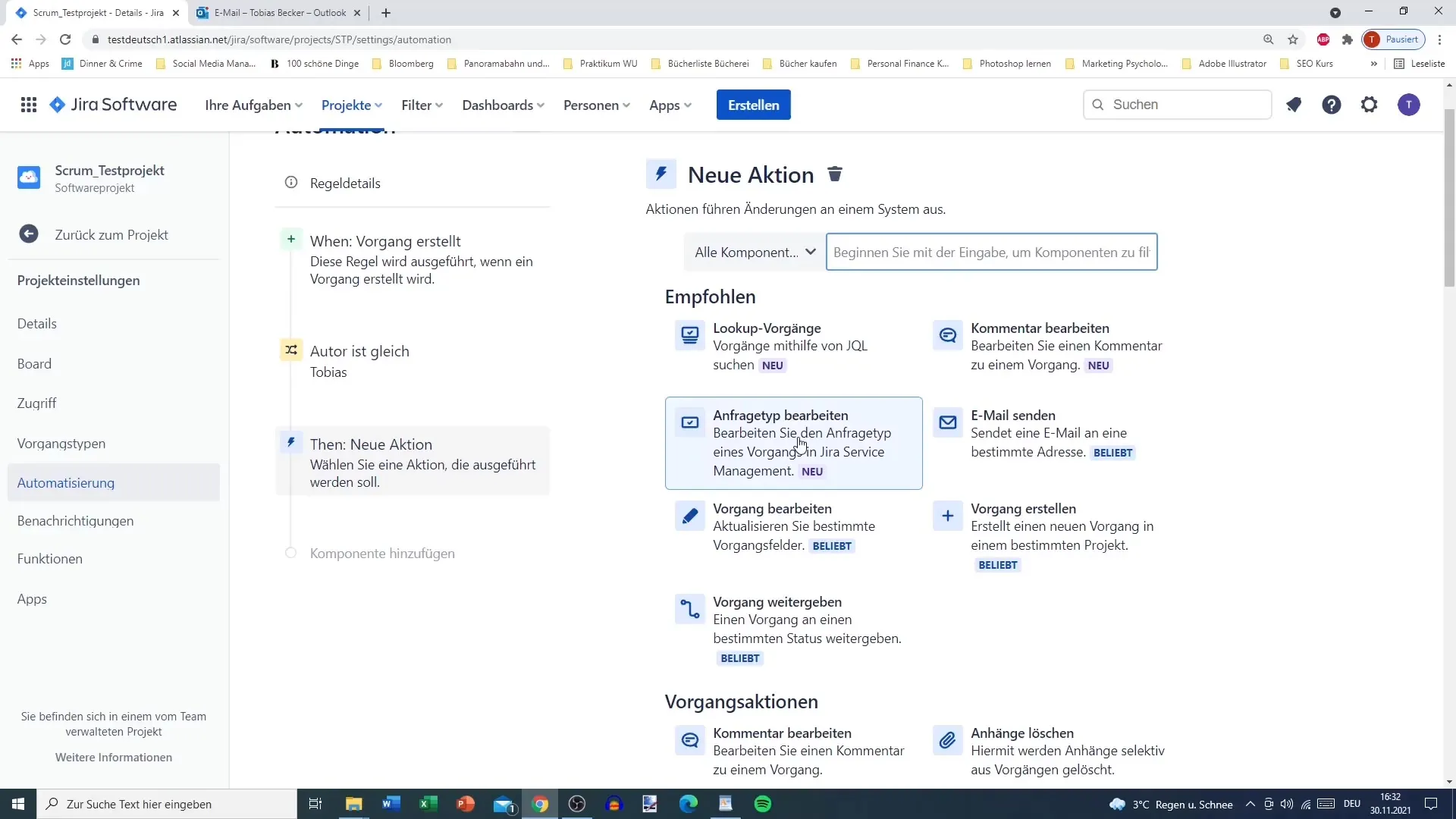
Paso 6: Nombrar la regla de automatización
Una vez que hayas definido las condiciones y la acción, debes darle a tu automatización un nombre significativo. En nuestro caso, podría ser "Test_1". También debes asegurarte de que la regla esté activa.
Paso 7: Probar la regla
Ahora es el momento de probar la regla. Ve a tu Backlog y crea un nuevo problema. Asegúrate de que eres el autor que estableciste en las condiciones.
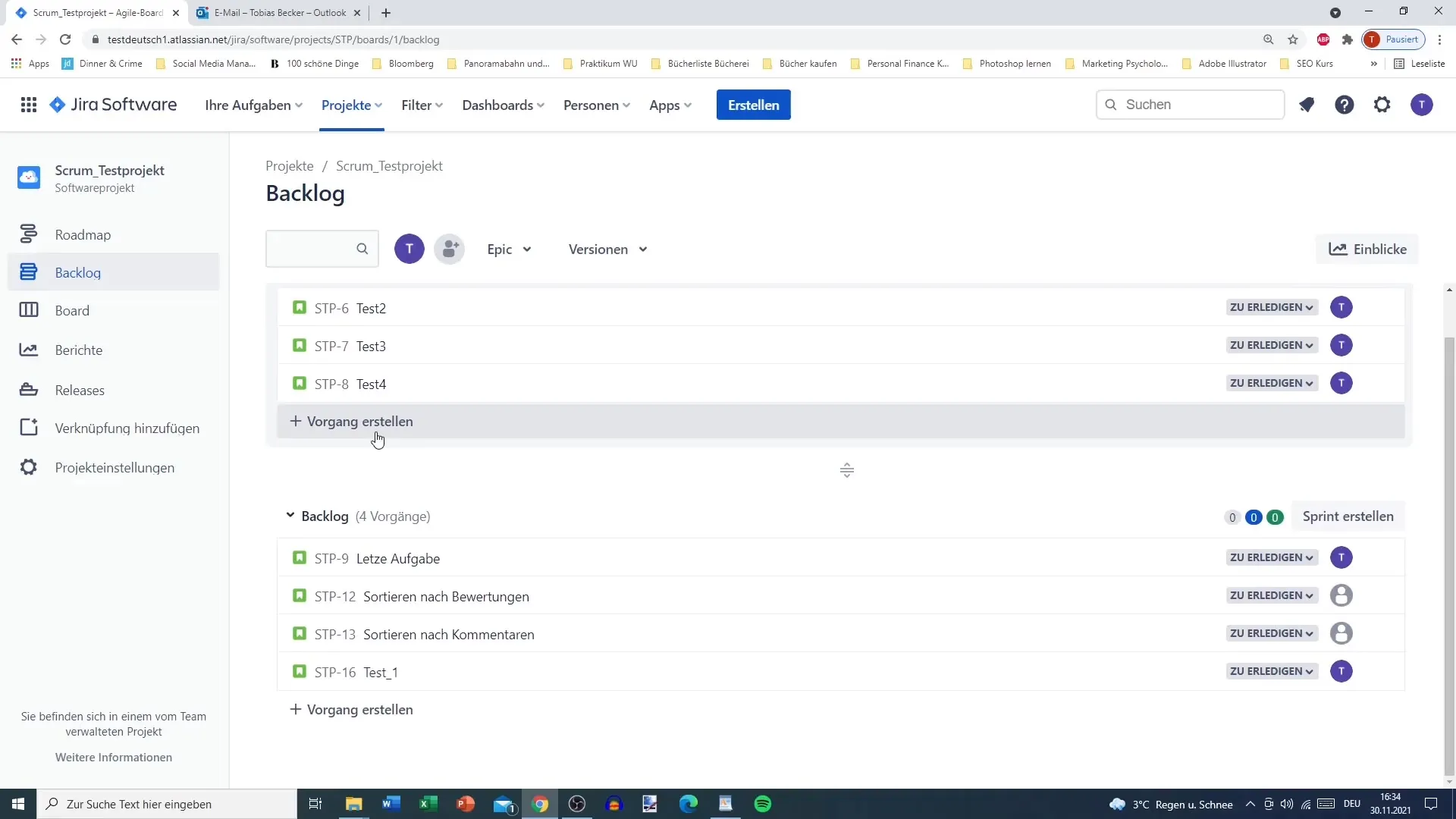
Paso 8: Recibir el correo electrónico
Si todo está configurado correctamente, un correo electrónico debe ser enviado al destinatario que especificaste una vez que se creó el problema. Puedes verificar en tu bandeja de entrada de correo electrónico para comprobar que la automatización ha funcionado.
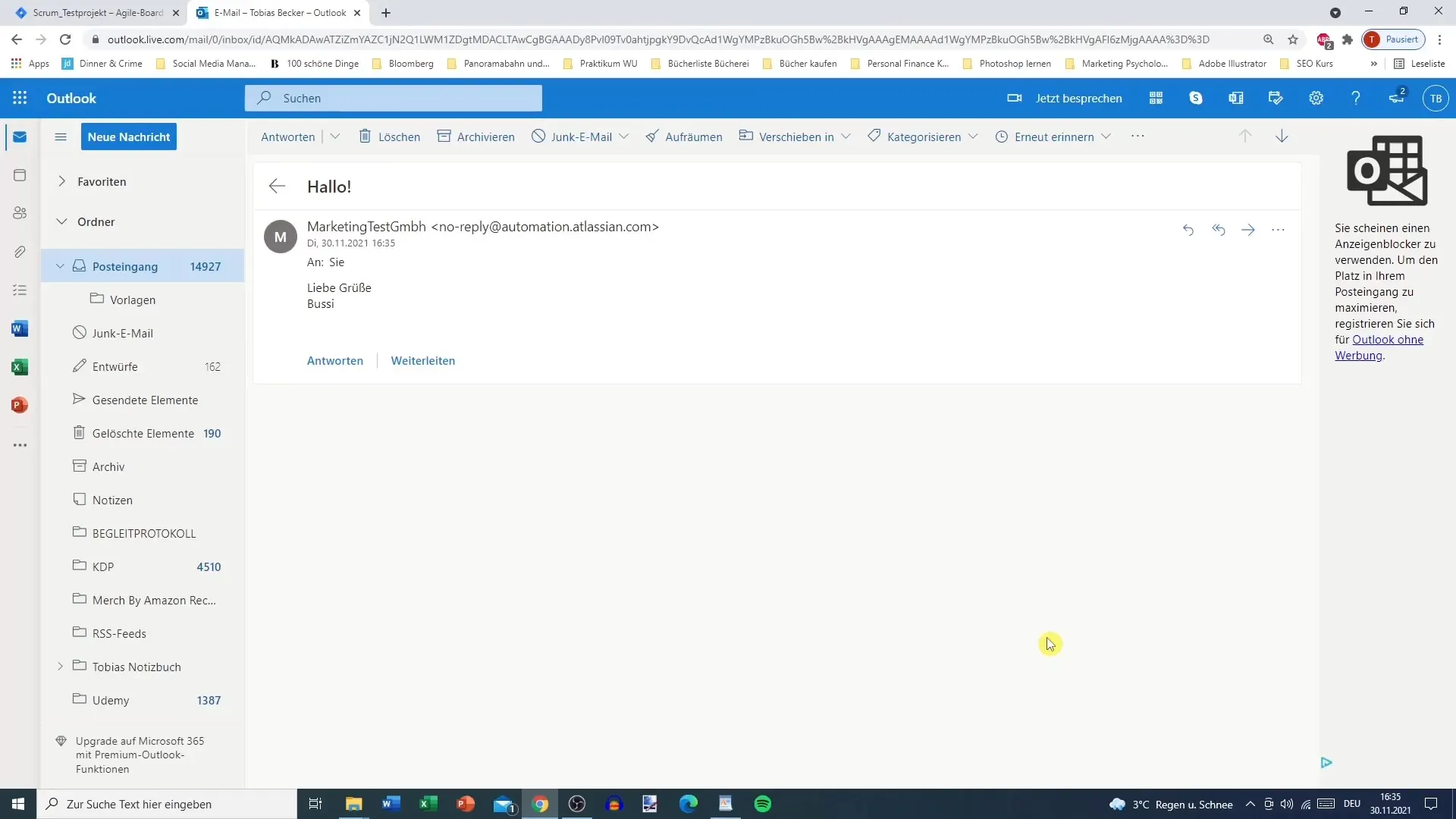
Paso 9: Gestionar la regla de automatización
Si deseas desactivar o modificar la regla más adelante, también puedes hacerlo en la sección de automatización de la configuración de tus proyectos. Aquí tendrás la opción de desactivar, editar o eliminar la regla.
Paso 10: Exportar la regla
En caso de que desees reutilizar la regla en otro proyecto, Jira te brinda la opción de exportar la regla como un archivo JSON. De esta manera, podrás importarla nuevamente más adelante sin necesidad de crearla de nuevo.
Resumen
En esta guía, has aprendido cómo crear una regla de automatización simple en Jira que te ayuda a gestionar tu trabajo. La automatización no solo puede ahorrarte tiempo, sino también asegurarte de que se envíen mensajes importantes siempre a tiempo.
Preguntas frecuentes
¿Cómo creo una regla de automatización en Jira?Puedes crear una nueva regla en la configuración del proyecto en la sección de Automatización definiendo un disparador, condiciones y acciones.
¿Qué es un disparador en una regla de automatización?Un disparador es un evento que activa la automatización, como por ejemplo la creación de una nueva tarea.
¿Las reglas de automatización solo pueden enviar correos electrónicos?No, las reglas de automatización pueden realizar diversas acciones, como eliminar tareas, asignarlas o crear nuevas tareas.
¿Cómo pruebo una regla de automatización?Puedes probar tu regla creando una tarea que cumpla con las condiciones de tu regla.
¿Qué hago si la regla no funciona?Verifica las condiciones y el disparador para asegurarte de que estén configurados correctamente, y prueba tu regla nuevamente.


